Ištaisykite „Genshin Impact“, įstrigusį įkeliant ekrano klaidą
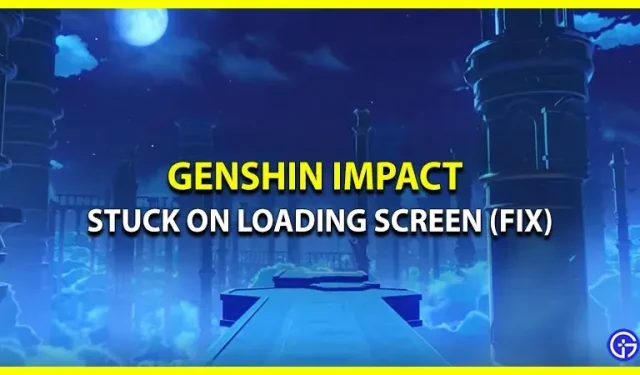
Ar jūsų Genshin Impact įstrigo įkėlimo ekrane? Tada mūsų vadovas padės jums tai išspręsti. „Genshin Impact“ yra gana sunkus žaidimas pradedantiesiems. Jūsų kompiuteriui gali būti sunku tai padaryti, jei jis neatitinka minimalių reikalavimų. „Genshin Impact“ yra keletas klaidų, iš kurių viena įstrigo žaidime įkėlimo ekrane. Mes pateiksime jums sąrašą visų galimų sprendimų, kuriuos galite naudoti mūsų vadove šiandien!
Kaip pataisyti įkėlimo ekrane įstrigusį „Genshin Impact“.
Paprasčiausias būdas ištaisyti įkėlimo ekrane įstrigusį Genshin Impact – palaukti 10 minučių. Šiuo paprastu triuku pasidalijo Reddit vartotojas u/ChickenDinnerRocks . Pranešama, kad daugelis kitų žaidėjų sugebėjo išspręsti problemą naudodami šį paprastą metodą. Bet jei daug laiko praleidote laukdami, išbandykite visus toliau pateiktus geriausius pataisymus:
Atnaujinkite savo grafikos tvarkykles
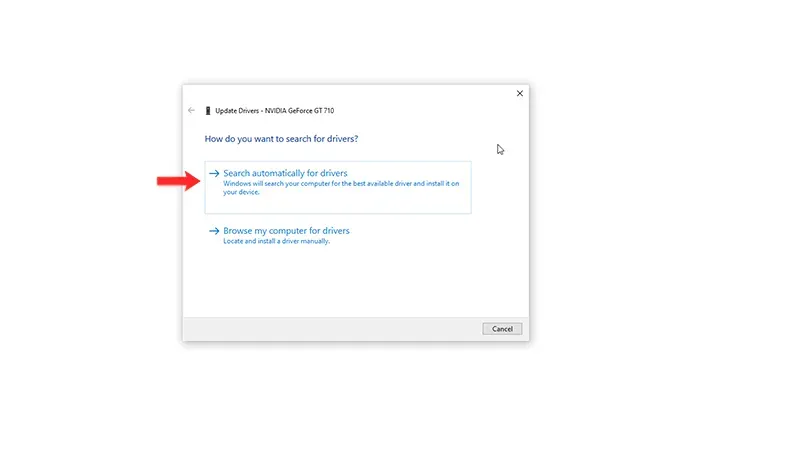
Grafikos tvarkykles reikia nuolat atnaujinti, kad jūsų žaidimai veiktų sklandžiai. Tas pats pasakytina ir apie Genshin Impact. Tokie kūrėjai kaip Nvidia ir AMD paprastai retkarčiais išleidžia savo tvarkyklių naujinimus. Štai kaip atnaujinti vaizdo plokštę:
- Paieškos juostoje įveskite „Device Manager“.
- Dabar spustelėkite ekrano adapteriai, tada dešiniuoju pelės mygtuku spustelėkite savo grafikos tvarkyklę.
- Spustelėkite „Atnaujinti tvarkyklę > Automatinė tvarkyklių paieška“.
Jei yra naujinimas, jis bus automatiškai įdiegtas jūsų kompiuteryje. Tačiau jei „Genshin Impact“ vis tiek įstrigo įkėlimo ekrane, išbandykite kitą metodą.
Patikrinkite žaidimo failus
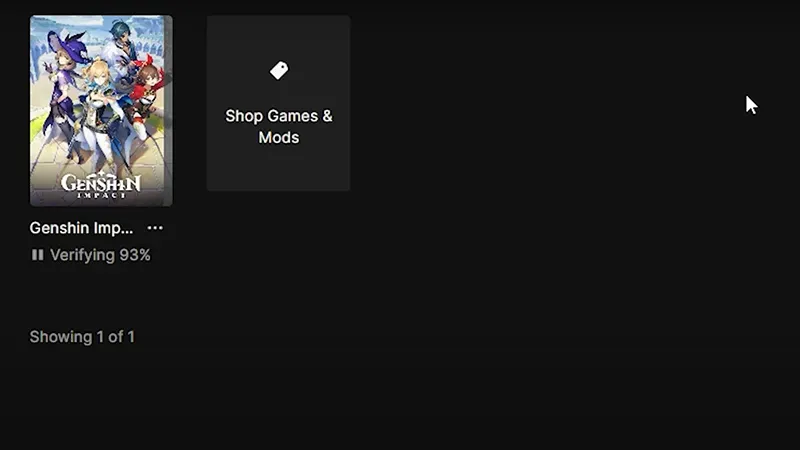
Kitas būdas ištaisyti įstrigusią įkėlimo ekrano klaidą „Genshin Impact“ yra patikrinti žaidimo failus. Jei žaidimo failai yra sugadinti, tai gali neleisti žaidimui paleisti. Štai ką turėtumėte daryti tokioje situacijoje:
- Paleiskite Epic Games Launcher.
- Tada spustelėkite „Biblioteka“.
- Dabar spustelėkite tris taškus šalia Genshin Impact.
- Pasirinkite „Tvarkyti“ ir spustelėkite „Patvirtinti“.
Palaukite, kol visi žaidimo failai bus patvirtinti. Dar kartą paleiskite „Genshin Impact“ ir patikrinkite, ar problema išspręsta. Jei ne, peržiūrėkite kitą mūsų pataisą.
Išjungti perdangą
Norėdami pataisyti įkėlimo ekrane įstrigusį „Genshin Impact“, taip pat galite išjungti perdangą. Jei naudojate „Discord“, „Nvidia GeForce Experience“ arba „Xbox Game Bar“, štai kaip:
nesantaikoje
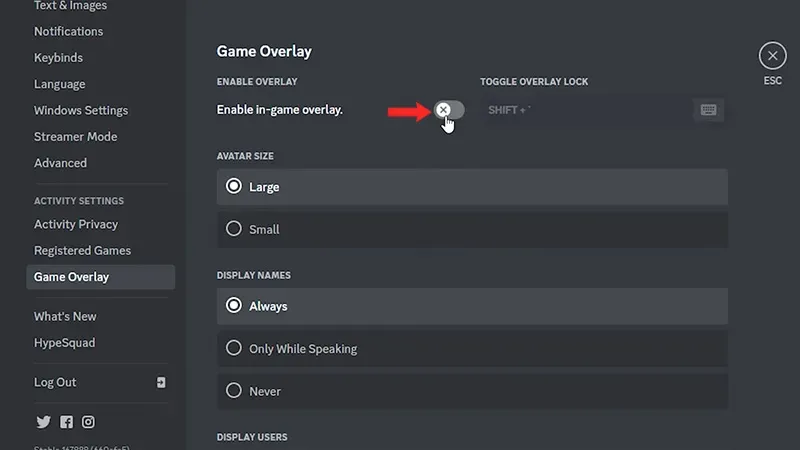
- Paleiskite Discord ir spustelėkite toliau esančią krumpliaračio piktogramą, kad atidarytumėte vartotojo nustatymus.
- Tada spustelėkite „Žaidimo perdanga“.
- Galiausiai išjunkite „žaidimo perdangą“.
„Xbox“ žaidimų juostai
- Kartu paspauskite „Windows“ ir „I“ klavišus, kad atidarytumėte „Nustatymai“.
- Dabar spustelėkite Žaidimai> Žaidimų juosta. Tada išjunkite žaidimo juostą,
- Dabar negalėsite įrašyti žaidimų vaizdo įrašų, ekrano kopijų ir transliacijų naudodami žaidimų juostą.
Išjungti Nvidia GeForce Experience Overlay
- Savo kompiuteryje paleiskite „Nvidia GeForce Experience“ programą.
- Eikite į skirtuką Bendra ir išjunkite žaidimo perdangos parinktį.
- Galiausiai iš naujo paleiskite kompiuterį, kad pritaikytumėte pakeitimus.
Tai viskas, ką galite padaryti, kad ištaisytumėte „Genshin Impact“, įstrigusį įkeliant ekrano klaidą. Papildomus žaidimo vadovus rasite Genshin Impact skiltyje.
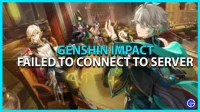
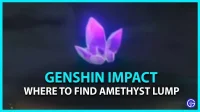

Parašykite komentarą